Odstránenie priateľov na VKontakte
Odstránenie osôb zo zoznamu priateľov VKontakte je štandardná funkcia, ktorú poskytuje administrácia každému používateľovi tejto sociálnej siete. Vo väčšine prípadov proces vymazávania priateľov, bez ohľadu na dôvod, nevyžaduje, aby ste robili nejaké zložité a nie vždy zrozumiteľné akcie.
Aj keď správa VKontakte a poskytuje možnosť odstrániť priateľov, ale v sociálnej. Táto sieť nemá funkčnosť, ktorá by mohla byť užitočná. Napríklad nemôžete odstrániť všetkých kamarátov naraz - to vyžaduje všetko robiť všetko ručne. Preto, ak máte takéto problémy, odporúčame vám dodržiavať určité pokyny.
obsah
Odstrániť priateľov na VKontakte
Ak chcete odstrániť priateľa VK, musíte vykonať minimálne akcie, ktoré prechádzajú hlavne cez štandardné rozhranie. Zároveň musíte vedieť, že po tom, čo priateľ opustí váš zoznam, zostane v odberateľoch, to znamená, že všetky vaše aktualizácie budú viditeľné vo svojom spravodajstve.
Ak človek permanentne odstráni, najmä z neochoty pokračovať v komunikácii, odporúča sa to blokovať jeho stránku pomocou funkcie "Čierny zoznam" .
Všetky možné prípady odstránenia priateľov môžu byť rozdelené len na dva spôsoby, v závislosti od globálnej povahy vašej túžby.
Metóda 1: štandardné metódy
V tomto prípade budete potrebovať štandardný internetový prehliadač, prístup na vašu stránku VKontakte a samozrejme aj pripojenie k internetu.
Stojí za to vedieť, že vylúčiť priateľov, rovnako ako v prípade odstránenie stránky , dostanete vyhradené tlačidlo.
Dávajte pozor na možnosť, že vymazanie môže byť nahradené zámkom používateľa. Zároveň váš bývalý priateľ opustí sekciu "Priatelia" rovnakým spôsobom, s jediným rozdielom, že už nemôže navštíviť váš osobný profil VKontakte.
- Prejdite na stránku sociálnych sietí pomocou svojho prihlasovacieho mena a hesla.
- Prejdite cez hlavnú ponuku na ľavej strane stránky do časti "Priatelia" .
- Na karte "Všetci priatelia ..." nájdite účet osoby, ktorá sa má odstrániť.
- Oproti hráčovi zvoleného používateľa presuňte kurzor myši na tlačidlo "..." .
- V rozbaľovacej ponuke vyberte položku Odstrániť z priateľov .
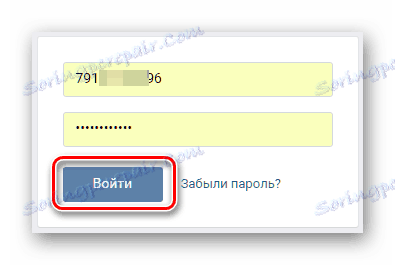
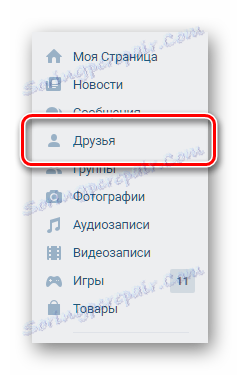
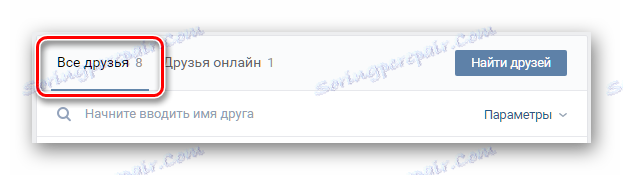


V dôsledku uvedených akcií osoba odíde oddiel so svojimi priateľmi a prejde na "Odberatelia" . Ak ste to chceli, problém možno považovať za úplne vyriešený. Ak je však potrebné úplne zbaviť osobu, odporúča sa vykonať ďalšie akcie.
- Vráťte sa na hlavnú stránku pomocou položky "Moja stránka" v ľavej hlavnej ponuke.
- Podľa hlavných informácií o používateľovi nájdite ďalšie menu a kliknite na tlačidlo "Odberatelia" .
- Nájdite osobu, ktorá bola nedávno odstránená z priateľov v zozname, ktorý sa otvorí, umiestnite kurzor myši na jeho avatar a kliknite na ikonu "Blokovať" .
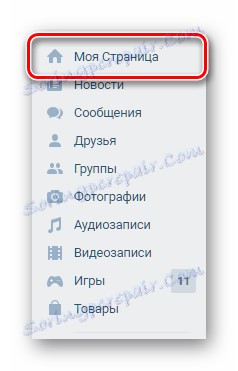
Koniec sa líši v závislosti od počtu vašich odberateľov.
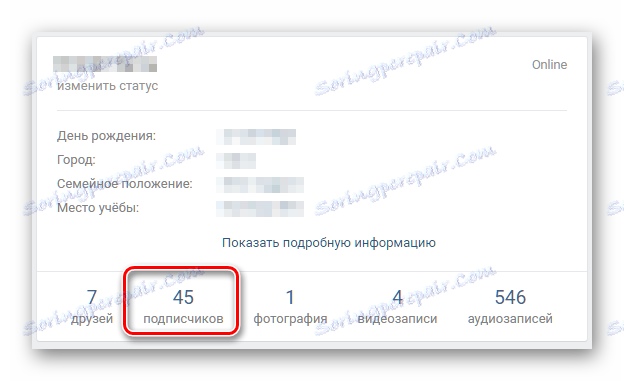
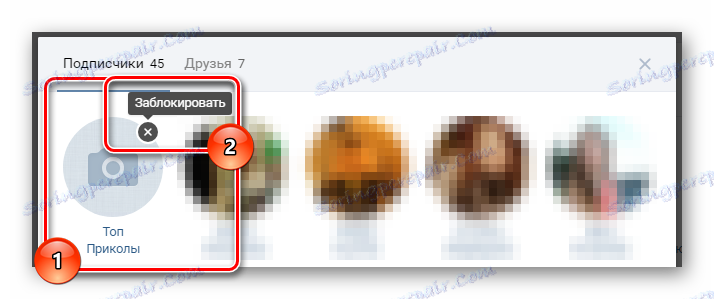
Štandardná funkcia VKontakte vám tiež umožňuje odstrániť priateľov pomocou inej podriadenej metódy.
- Prejdite na stránku osoby, ktorú chcete odstrániť zo zoznamu priateľov a pod avatarom, nájdite nápis "Máte priateľov".
- Otvorte rozbaľovaciu ponuku a vyberte možnosť Odstrániť z priateľov .
- V prípade potreby kliknite na tlačidlo "..." pod avatarom.
- Vyberte položku "Blokovať ..." .
Stránka by mala fungovať - zmrazené alebo vymazané užívatelia nemôžu byť takto vyčistené!
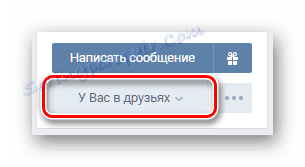
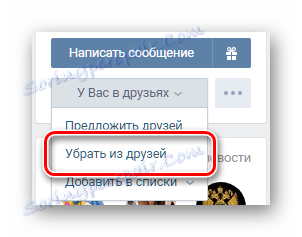
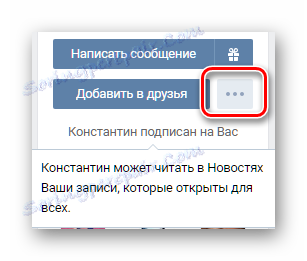
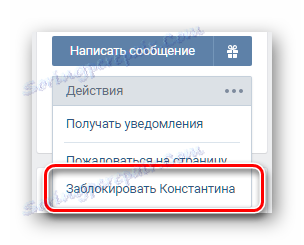
Tento problém s odstránením priateľov VKontakte možno považovať za úplne vyriešený. Ak ste urobili všetko správne, používateľ nechá zoznam priateľov a odberateľov (ak chcete).
Je dôležité poznamenať, že táto technika je vhodná len na odstránenie jedného alebo viacerých priateľov. V prípade potreby sa zbavte všetkých ľudí, najmä ak je ich počet viac ako 100, celý proces je značne komplikovaný. V tomto prípade sa odporúča venovať pozornosť druhej metóde.
Metóda 2: Hromadné mazanie priateľov
Spôsob viacnásobného odstránenia z priateľov znamená, že sa zbavíte všetkých ľudí bez akýchkoľvek výnimiek. V tomto prípade budete musieť použiť nástroj tretej strany, nie štandardnú funkciu VKontakte, ako v prvej metóde.
Za žiadnych okolností by ste nemali stiahnuť programy, ktoré vyžadujú zadanie prihlasovacieho mena a hesla. V tomto prípade je veľmi vysoká pravdepodobnosť straty prístupu na vašu osobnú stránku.
Ak chcete vyriešiť problém odstránenia všetkých priateľov, použijeme pre internetový prehliadač špeciálnu príponu Google Chrome - Správca priateľov VK. To znamená, že na základe vyššie uvedeného musíte najskôr stiahnuť a nainštalovať webový prehliadač do počítača a až potom vyriešiť problém.
- Otvorte najnovšiu verziu prehliadača Google Chrome oficiálna stránka rozšírenia v online obchode Chrome a kliknite na tlačidlo Inštalovať .
- Môžete tiež použiť interný vyhľadávací nástroj internetového obchodu Google pre rozšírenia a nájsť požadovaný doplnok.
- Nezabudnite potvrdiť inštaláciu rozšírenia.
- Potom musíte zadať miesto sociálnej siete VKontakte pod vaším prihlasovacím jménom a heslom.
- V pravom hornom rohu prehliadača vyhľadajte rozšírenie Správcu priateľov VK a kliknite na neho.
- Na stránke, ktorá sa otvorí, sa uistite, že sú zobrazené presné informácie o vašich kamarátov (množstvo).
- Kliknutím na tlačidlo "Uložiť všetko" vytvoríte zoznam, ktorý bude obsahovať všetkých vašich priateľov na ďalšie vymazanie.
- Zadajte akékoľvek meno podľa svojho uváženia a potvrďte tlačidlom "OK" .
- Nová sekcia tabuľky "Uložené zoznamy" by sa mala objaviť na obrazovke. Tu je potrebné venovať pozornosť stĺpci "Priatelia" .
- Kliknite na tretiu ikonu s rýchlym tipom "Odstrániť z priateľov komukoľvek, kto je v tomto zozname . "
- Potvrďte akciu v dialógovom okne, ktoré sa zobrazí.
- Počkajte na dokončenie procesu.
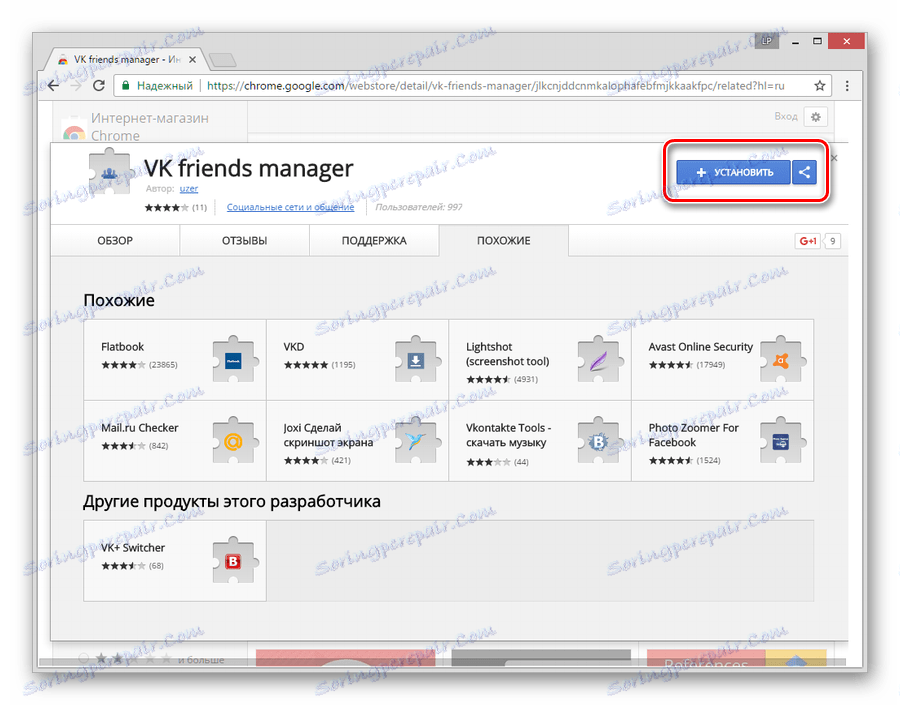
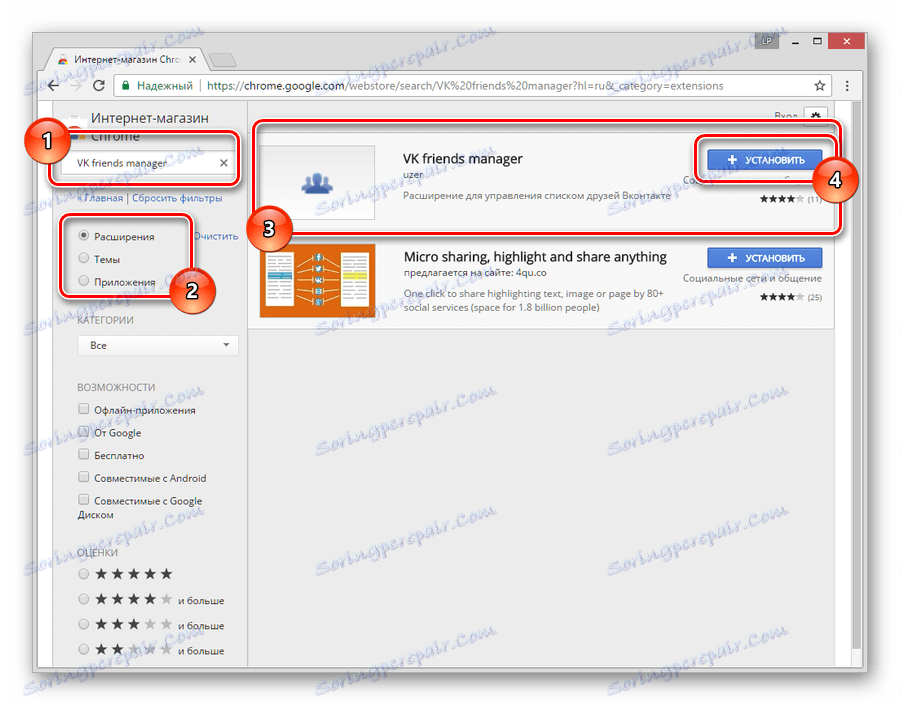
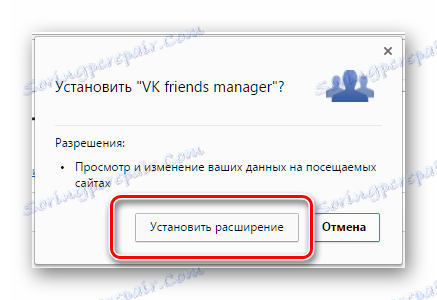
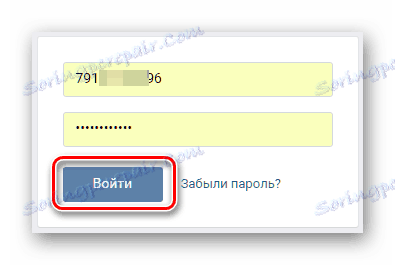

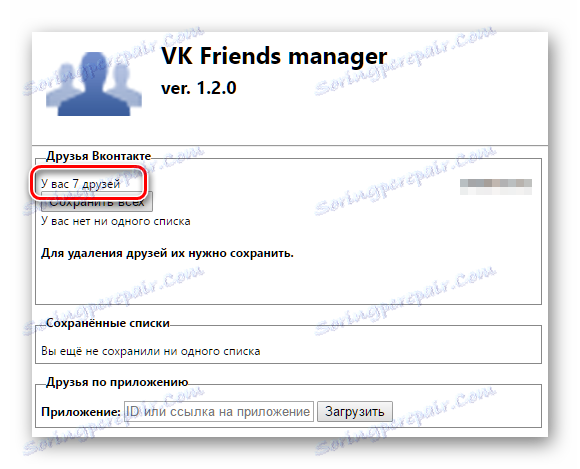
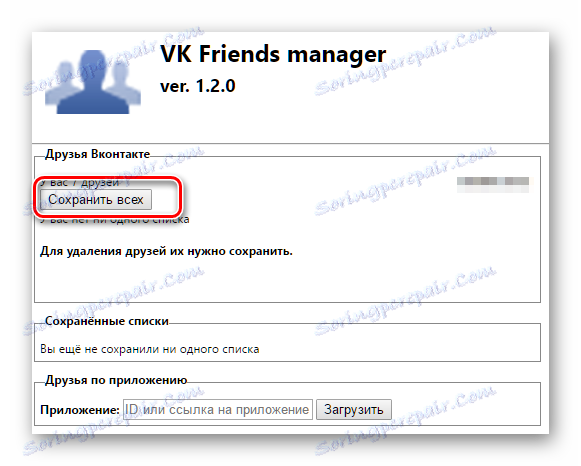
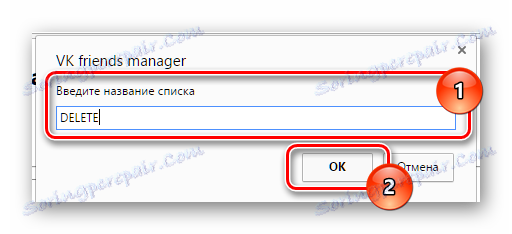
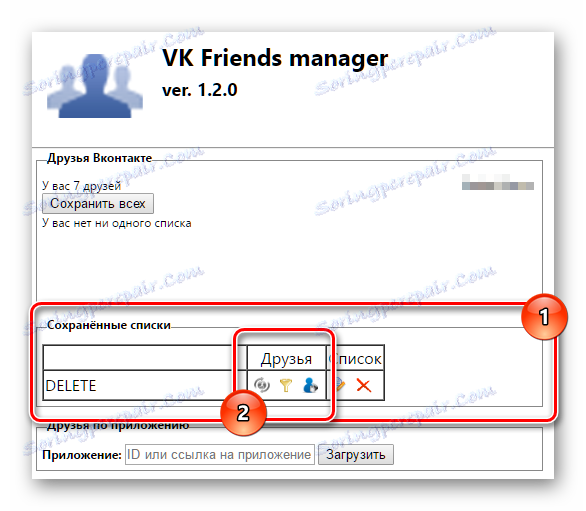
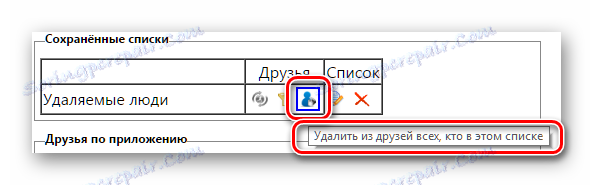
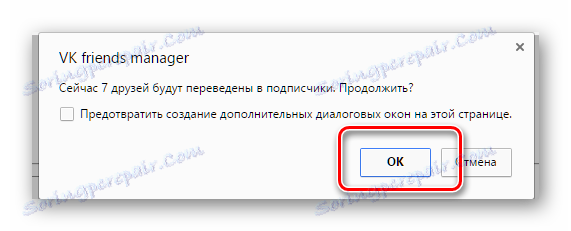
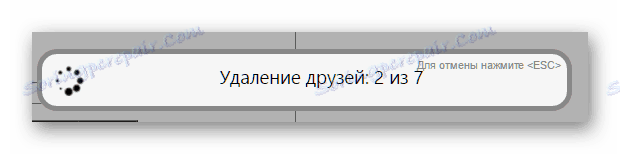
Stránku rozšírenia nezatvorte, kým dokončíte vymazanie!
Po vykonaní všetkých vyššie uvedených krokov sa môžete vrátiť na vašu stránku VKontakte a osobne sa presvedčiť, či bol váš zoznam priateľov zrušený. Tiež si všimnite, že vďaka rovnakému doplnku môžete ľahko obnoviť všetkých vzdialených priateľov.
Rozšírenie prehliadača Správca VK priateľov poskytuje funkciu výlučne na čistenie zoznamu priateľov. To znamená, že všetci odľahlí ľudia budú na vás predplatiteľov, namiesto toho v čiernej listine.
Okrem iného môžete s pomocou rovnakého doplnku odstrániť nielen všetkých priateľov, ale aj určitú skupinu ľudí. V tomto prípade budete musieť skombinovať štandardnú funkcionalitu VKontakte s funkciami manažéra VK priateľov.
- Prihláste sa na VK.com a prejdite do sekcie "Priatelia" v hlavnom menu.
- Pomocou správneho zoznamu sekcií vyhľadajte a otvorte položku Zoznamy priateľov .
- V spodnej časti kliknite na tlačidlo "Vytvoriť nový zoznam" .
- Tu musíte zadať ľubovoľný pohodlný názov zoznamu (pre jednoduchšie používanie aplikácie), vybrať ľudí, ktorých chcete odstrániť, a kliknúť na tlačidlo "Uložiť" .
- Potom prejdite na stránku rozšírenia správcu VK priateľov cez horný panel prehliadača Chrome.
- V časti Uložiť všetko vyberte skupinu používateľov, ktorú ste práve vytvorili zo zoznamu.
- Kliknite na tlačidlo Uložiť zoznam , zadajte názov a potvrďte vytvorenie.
- Potom musíte urobiť to isté ako v prípade odstránenia všetkých priateľov. To znamená, že v tabuľke vpravo v stĺpci "Priatelia" kliknite na tretiu ikonu so symbolickou výzvou a potvrďte svoje kroky.
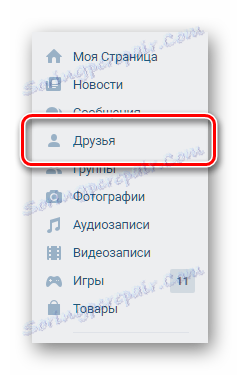
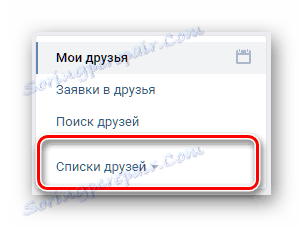
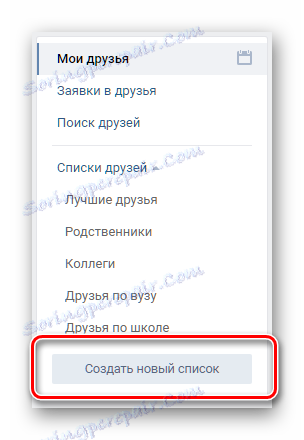
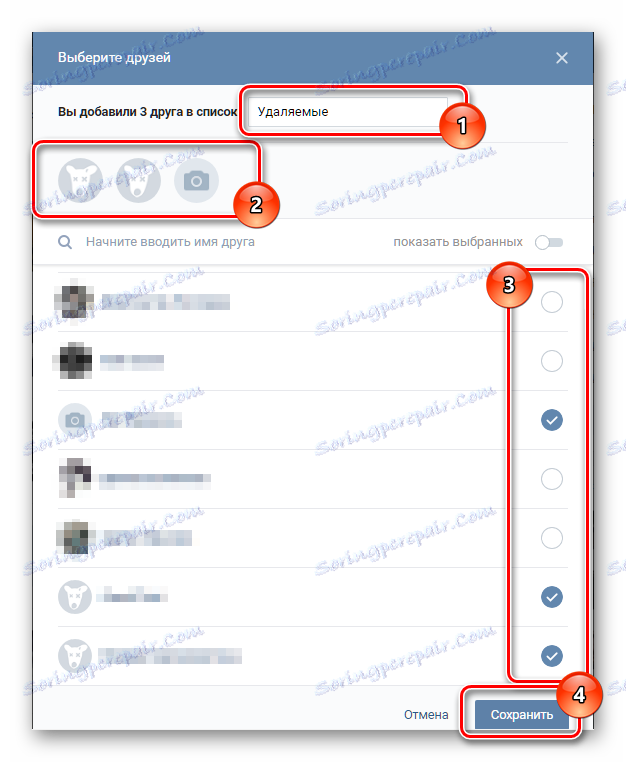


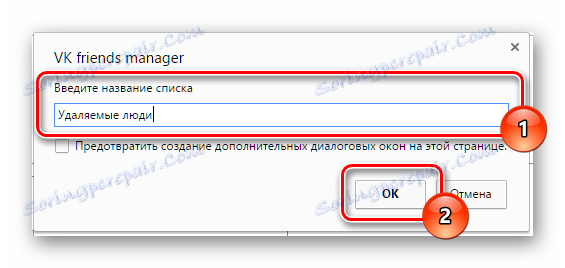
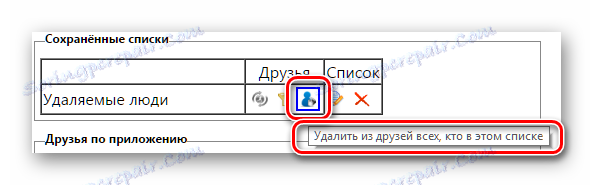
Po úspešnom odstránení môžete toto rozšírenie bezpečne odinštalovať alebo sa vrátiť späť k používaniu preferovaného internetového prehliadača.
Je dôležité poznamenať, že ak máte veľa priateľov a chcete vymazať zoznam vašich priateľov a nechať malú skupinu ľudí, môžete túto aplikáciu použiť. Ak chcete to urobiť, najprv postupujte podľa všetkých krokov uvedených v časti Vytvorenie zoznamu VKontakte, ale zahrňte iba tých ľudí, ktorých chcete v ňom odísť.
- Prejdite na stránku s rozšírením a uložte vami vytvorený zoznam vopred.
- V zobrazenej tabuľke v stĺpci Priatelia kliknite na druhú ikonu s výzvou "Odstrániť všetkých, ktorí nie sú v tomto zozname" .
- Po dokončení procesu odinštalácie sa môžete bezpečne vrátiť na stránku VK.com a uistiť sa, že zostanú iba vybrané osoby.

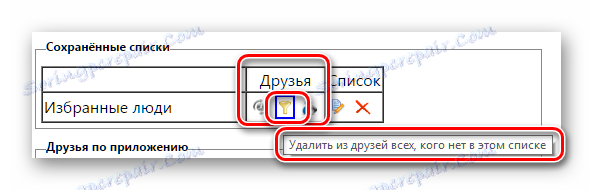
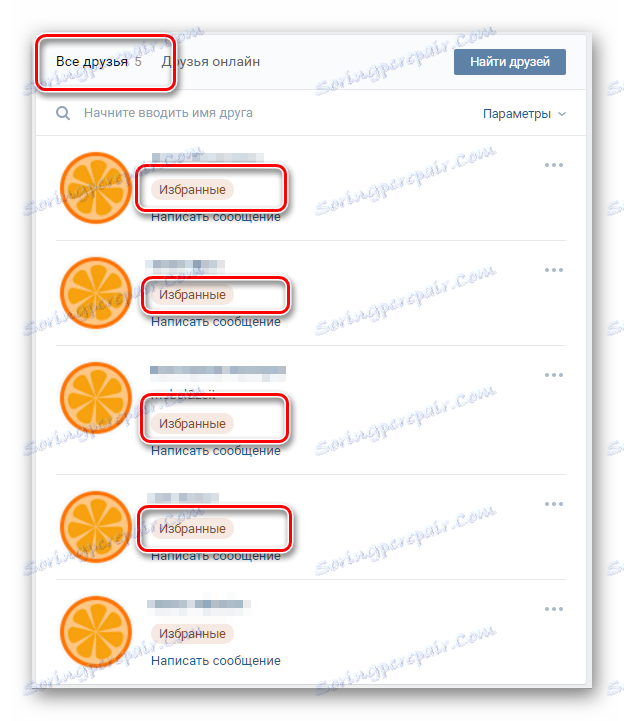
V prípade oboch uvedených metód môžete bez akýchkoľvek problémov a obáv odstrániť absolútne každého kamaráta. Budete musieť zablokovať používateľov iba v manuálnom režime.
Ako odstrániť priateľov, musíte sa rozhodnúť pre seba, na základe osobných preferencií. Najlepšie šťastie!